本文属于机器翻译版本。若本译文内容与英语原文存在差异,则一律以英文原文为准。
更新挂起的连接
默认情况下,通过 AWS Command Line Interface (AWS CLI) 或创建的连接 AWS CloudFormation 处于PENDING状态。使用 AWS CLI 或创建连接后 AWS CloudFormation,使用控制台更新连接以使其处于状态AVAILABLE。
注意
您必须使用控制台更新待处理的连接。您无法使用 AWS CLI更新待处理的连接。
首次使用控制台向第三方提供商添加新连接时,必须使用与您的连接关联的安装完成与第三方提供商的 OAuth 握手。
您可以使用开发人员工具控制台完成挂起的连接。
完成连接
-
打开 AWS 开发者工具控制台,网址为https://console.aws.amazon.com/codesuite/settings/connections
。 -
选择设置 > 连接。
将显示与您的 AWS 账户关联的所有连接的名称。
-
在名称中,选择要更新的挂起连接的名称。
当您选择具有 Pending (待处理) 状态的连接时,Update a pending connection (更新待处理的连接) 将变为可用。
-
选择 Update a pending connection (更新待处理的连接)。
-
在 Connect to Bitbucket (连接到 Bitbucket) 页面上的 Connection name (连接名称) 中,验证连接的名称。
在 Bitbucket apps (Bitbucket 应用程序) 下,选择一个应用程序安装或选择 Install a new app (安装新应用程序) 来创建一个应用程序安装。
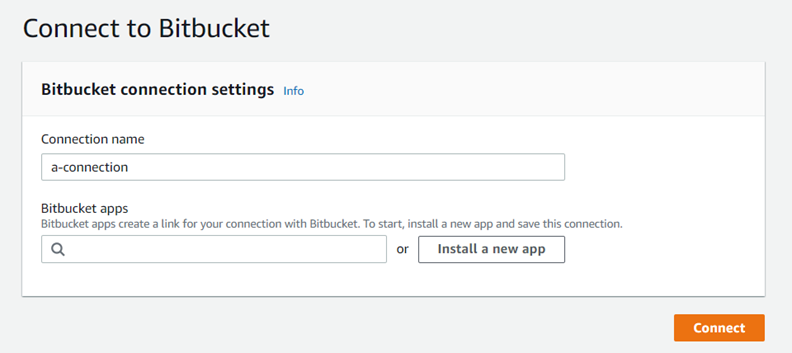
-
在应用程序安装页面上,一条消息显示该 AWS CodeStar 应用程序正在尝试连接到您的 Bitbucket 帐户。选择授予访问权限。
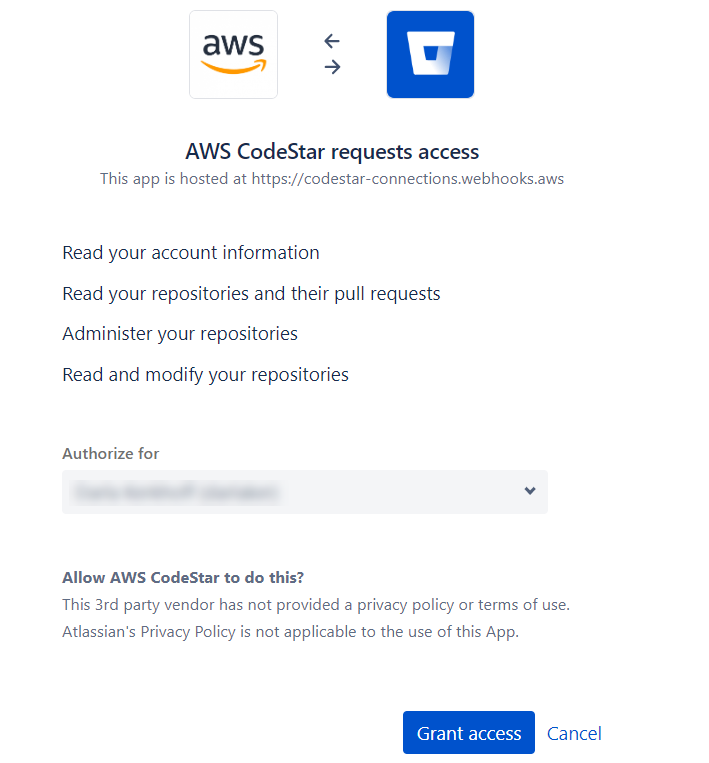
-
将显示新安装的连接 ID。选择完成连接。